Gestion des fichiers de configuration des périphériques à partir des périphériques réseau avec EPNM
Options de téléchargement
-
ePub (1.2 MB)
Consulter à l’aide de différentes applications sur iPhone, iPad, Android ou Windows Phone -
Mobi (Kindle) (812.1 KB)
Consulter sur un appareil Kindle ou à l’aide d’une application Kindle sur plusieurs appareils
Langage exempt de préjugés
Dans le cadre de la documentation associée à ce produit, nous nous efforçons d’utiliser un langage exempt de préjugés. Dans cet ensemble de documents, le langage exempt de discrimination renvoie à une langue qui exclut la discrimination en fonction de l’âge, des handicaps, du genre, de l’appartenance raciale de l’identité ethnique, de l’orientation sexuelle, de la situation socio-économique et de l’intersectionnalité. Des exceptions peuvent s’appliquer dans les documents si le langage est codé en dur dans les interfaces utilisateurs du produit logiciel, si le langage utilisé est basé sur la documentation RFP ou si le langage utilisé provient d’un produit tiers référencé. Découvrez comment Cisco utilise le langage inclusif.
À propos de cette traduction
Cisco a traduit ce document en traduction automatisée vérifiée par une personne dans le cadre d’un service mondial permettant à nos utilisateurs d’obtenir le contenu d’assistance dans leur propre langue. Il convient cependant de noter que même la meilleure traduction automatisée ne sera pas aussi précise que celle fournie par un traducteur professionnel.
Table des matières
Introduction
Ce document décrit comment EPNM (Evolved Programmable Network Manager) peut gérer les fichiers de configuration de sauvegarde des périphériques depuis son emplacement central.
Informations générales
- Ce document a été écrit à partir de la version 6.1.1 d'EPNM
- Pour les systèmes exécutant la version 5.1.x, l'ID de bogue Cisco CSCvz12497 s'applique et empêche la modification du travail Device Configuration Backup-External à partir du tableau de bord du travail
Obtenir les fichiers de sauvegarde de la configuration
Le processus de stockage des sauvegardes à partir des périphériques dans la base de données EPNM est appelé « Archive de configuration » et peut être ajusté pour s'exécuter périodiquement.
Le schéma synoptique présente les étapes de configuration de l'EPNM pour obtenir les fichiers de sauvegarde des périphériques réseau et les 3 options de récupération de ces fichiers à partir de l'EPNM.
À l'étape 1, il est défini les préférences globales sur la façon de gérer la collecte des fichiers de configuration par EPNM. Vous pouvez choisir, par exemple, le nombre de fichiers de configuration conservés par périphérique et le déclenchement ou non d'une sauvegarde en cas de modification de la configuration.
Après cela, à l'étape 2, il est configuré la fréquence à laquelle l'EPNM interroge les périphériques réseau pour obtenir leurs fichiers de configuration.
Une fois que les fichiers sont dans la base de données EPNM, il y a 3 options pour les récupérer :
- Téléchargez directement le fichier de configuration depuis EPNM (étape 3 du schéma de principe)
- Exportez les fichiers de configuration vers un serveur externe, auquel cas il est nécessaire de configurer le serveur externe et de le configurer en tant que référentiel dans EPNM (étapes 4, 5, 6 et 7)
- Récupérez les fichiers de configuration en utilisant l'API REST (étape 8). Cette méthode ne fonctionne pas pour les périphériques NCS2000, qui utilisent des fichiers de configuration au format base de données
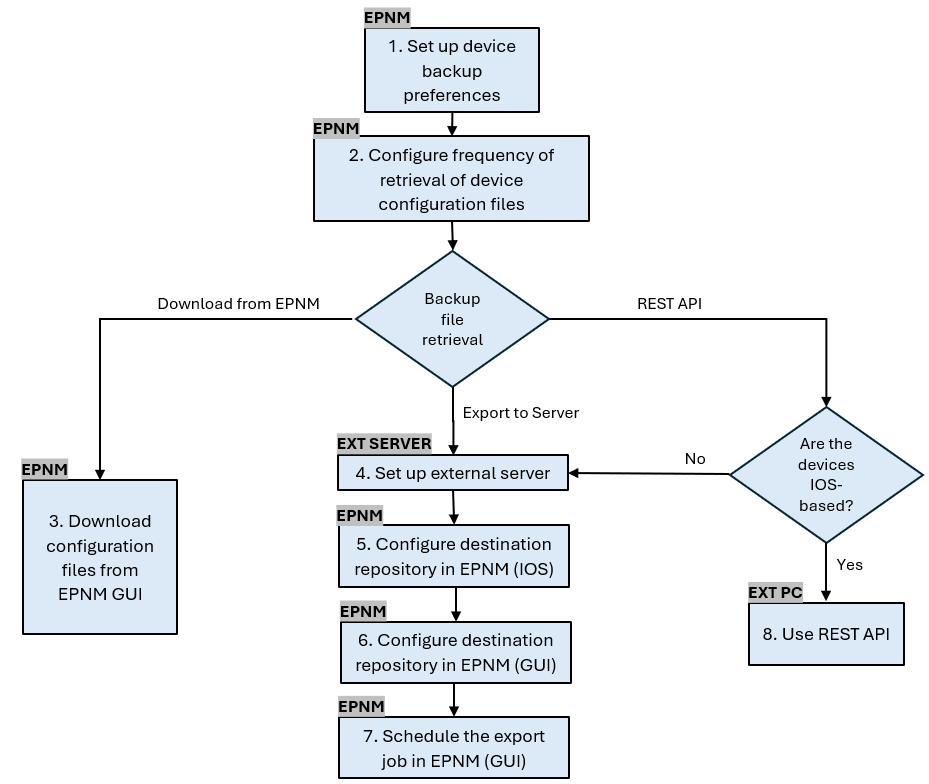
1. Configurez les préférences de sauvegarde des périphériques
Définit les comportements par défaut de la collecte d'archives, tels que le déclenchement de l'archivage, le nombre de fichiers conservés par périphérique et la création ou non automatique d'un fichier de configuration de sauvegarde dès qu'un périphérique est ajouté au réseau.
Procédure
| Étape 1 | Sous Administration > Settings > System Settings, puis sous Inventory > Configuration Archive, définissez les comportements par défaut pour la collecte d'archives.
|
2. Configurez la fréquence de récupération des fichiers de configuration des périphériques
Au cours de cette étape, il est défini la fréquence à laquelle le module EPNM récupère les fichiers de configuration sur les périphériques du réseau. Le nombre de fichiers conservés dans la base de données dépend de ce qui a été défini à l'élément 1 - Configurer les préférences de sauvegarde des unités.
Procédure
| Étape 1 | Définissez les paramètres de la collection d'archives : Choisissez Administration > Device Management > Configuration Archive, puis sous l'onglet Devices sélectionnez le périphérique pour lequel la configuration doit être collectée, cliquez sur le bouton Schedule Archive Collection et complétez les paramètres de planification dans la zone Recurrence. Vous pouvez sélectionner plusieurs périphériques à la fois (et définir un nom générique pour la collection) ou créer une tâche par périphérique (et spécifier un nom pour la tâche qui se rapporte au périphérique lui-même, comme illustré dans l'illustration). Si l'opération doit être effectuée sur un grand nombre de périphériques, programmez l'archivage pour une durée qui aura le moins d'impact sur la production.
|
| Étape 2 | Vérifiez le travail Configuration Archive Collection : Chaque fois que la collecte d'archives est déclenchée, un travail de collecte d'archives de configuration est créé et associé à ce processus. Vous pouvez vérifier son état sous Administration > Tableaux de bord > Tableau de bord du travail, puis accéder à Tâches utilisateur > Collection d'archives de configuration. L'utilisation d'un travail par périphérique facilite le dépannage du travail de collecte d'archives de configuration si l'archivage de collecte échoue pour un noeud particulier :
|
| Étape 3 | Recherchez les pannes : Les échecs de la collecte d'archives de configuration peuvent avoir différentes raisons. Certains exemples (qui s'appliquent au NCS2000) sont répertoriés dans la section Troubleshooting Configuration Archive plus loin dans cette procédure. |
3. Téléchargez les fichiers de configuration depuis EPNM
Procédure
| Étape 1 | Choisissez Inventory > Device Management > Configuration Archive |
| Étape 2 | Cochez la case en regard du périphérique sur lequel vous souhaitez télécharger le fichier de configuration. |
| Étape 3 | Dans la liste déroulante Export Latest Archives, sélectionnez l'une des options de téléchargement des fichiers de configuration :
L'option Unsanitized s'affiche en fonction du jeu d'autorisations utilisateur dans le contrôle d'accès basé sur les rôles (RBAC). Cela n'est pas pertinent pour les fichiers de sauvegarde NCS2000, car il ne s'agit pas de fichiers texte. Cette procédure vous invite à télécharger un fichier .zip contenant la configuration de démarrage, la configuration en cours ou la configuration de base de données, selon ce qui est pris en charge par le périphérique. |
4. Configurez le serveur externe
Les référentiels pris en charge sont FTP, SSH FTP (SFTP) et NFS (Network File System). Dans l'exemple, on suppose qu'un serveur SFTP est construit avec un serveur CentOS Linux version 8. La procédure de création du serveur n'est pas traitée dans cet article.
5. Configurer le référentiel de destination dans EPNM (Cisco IOS)
Dans cette étape, les paramètres du serveur externe sont définis dans l'interpréteur de commandes cars EPNM.
Procédure
| Étape 1 | Connectez-vous au serveur en tant qu'utilisateur admin de l'interface de ligne de commande Cisco EPN Manager. Reportez-vous à la section Établissement d'une session SSH avec le serveur Cisco EPN Manager. |
| Étape 2 | Dans EPNM, passez en mode de configuration : |
| Étape 3 | Créez le référentiel dans EPNM pour l'utilisateur sftpuser : Cet exemple est destiné à la sauvegarde des configurations de périphériques via SFTP sur un serveur externe.
|
| Étape 4 | Vous pouvez tester si le référentiel est accessible sur le serveur externe à l'aide de la commande show : |
| Étape 5 | Si le système EPNM est configuré en haute disponibilité, répétez l'étape 3 dans le serveur non actif. |
6. Configurer le référentiel de destination dans EPNM (GUI)
Au cours de cette étape, les paramètres du serveur externe sont définis dans l'interface utilisateur graphique EPNM.
Procédure
| Étape 1 | Choisissez Inventaire > Gestion des périphériques > Archivage de la configuration, puis cliquez sur le bouton Sauvegarder dans le référentiel sous l'onglet Périphériques. Dans la liste déroulante Sauvegarder dans le référentiel, sélectionnez external_config_backup référentiel, qui a été configuré précédemment dans la section Configurer le référentiel :
La fenêtre Référentiel de sauvegarde comporte également 2 cases à cocher :
|
| Étape 2 | Vous pouvez également cliquer sur Exécuter pour démarrer immédiatement le processus d'exportation. Sinon, pour planifier et définir la périodicité, reportez-vous à l'élément 7. Planifiez la tâche d'exportation dans l'interface utilisateur graphique EPNM plus loin dans cette procédure. Chaque fois que ce processus est déclenché, un travail Device Config Backup-External est créé et associé à ce processus. Vous pouvez vérifier son état sous Administration > Dashboards > Job Dashboard, puis sous System Jobs > Infrastructure. |
7. Programmez le travail d'exportation dans l'interface utilisateur graphique EPNM
Au cours de cette étape, le travail d'exportation des fichiers de configuration vers le serveur externe est défini dans l'interface utilisateur graphique d'EPNM.
Procédure
| Étape 1 | Choisissez Administration > Dashboards > Job Dashboard, puis accédez à System Jobs > Infrastructure. |
| Étape 2 | Cochez la case en regard de Device Config Backup-External, cliquez sur le bouton Edit Schedule et remplissez le planning.
|
| Étape 3 | Cliquez sur le bouton Submit. |
| Étape 4 | Vérifiez si le travail s'est terminé correctement en cliquant sur le lien hypertexte Device Configuration Backup-External.
|
8. Utilisez l'API REST pour obtenir les fichiers de configuration
Plusieurs options de services pour les fichiers de configuration sont disponibles (par exemple, les opérations diff, bulk export et version). Dans cette section, il est montré un exemple de base de la façon de récupérer les fichiers de sauvegarde basés sur le périphérique avec l'adresse ip x.x.x.x
Tout d'abord, vous devez interroger le périphérique pour obtenir le champ correspondant au fichier de configuration souhaité. Pour ce faire, utilisez le point de terminaison GET Configuration Versions [2] :
GET https://
/webacs/api/v4/data/ConfigVersions?.full=true&deviceIpAddress=x.x.x.x
Notez que la réponse JSON indique que la configuration de démarrage et la configuration en cours sont disponibles pour ce périphérique. Dans ce cas, le type de différence est OUT_OF_SYNC, ce qui signifie que cette version est différente par rapport à la version précédente du fichier de configuration :
{
"queryResponse": {
"@last": 0,
"@first": 0,
"@count": 1,
"@type": "ConfigVersions",
"@domain": "ROOT-DOMAIN",
"@requestUrl": "https://
/webacs/api/v4/data/ConfigVersions?.full=true&deviceIpAddress=x.x.x.x", "@responseType": "listEntityInstances", "@rootUrl": "https://
/webacs/api/v4/data", "entity": [ { "@dtoType": "configVersionsDTO", "@type": "ConfigVersions", "@url": "https://
/webacs/api/v4/data/ConfigVersions/5029722742", "configVersionsDTO": { "@displayName": "5029722742", "@id": 5029722742, "comments": "Archived By Job Name: Job_Configuration_Archive_Collection_10_10_00_021_AM_8_28_2024, Run Id: 6333919609", "createdAt": "2024-08-28T13:10:07.112Z", "createdBy": "root", "deviceIpAddress": "x.x.x.x", "deviceName": "CBR8", "diffType": "OUT_OF_SYNC", "fileInfos": { "fileInfo": [ { "fileId": 5029723744, "fileState": "STARTUPCONFIG", "fileType": "TEXT" }, { "fileId": 5029723743, "fileState": "RUNNINGCONFIG", "fileType": "TEXT" } ] }, "isFirst": true, "isLast": true, "outOfBand": true } } ] } }
Vous pouvez ensuite télécharger le fichier de configuration à l'aide de l'ID de fichier de l'étape précédente. Si vous souhaitez télécharger la configuration en cours, vous pouvez utiliser le point d'extrémité :
GET https://
/webacs/api/v4/op/configArchiveService/extractUnsanitizedFile?fileId=5029723743
La réponse contient la configuration en cours au format texte.
{
"mgmtResponse": {
"@domain": "ROOT-DOMAIN",
"@requestUrl": "https://
/webacs/api/v4/op/configArchiveService/extractUnsanitizedFile?fileId=5029723743", "@responseType": "operation", "@rootUrl": "https://
/webacs/api/v4/op", "extractFileResult": [ { "fileData":"!\n! Last configuration change at 18:12:00 EDT Sun Aug 25 2024 by rtp1\n!\nno issu config-sync policy bulk prc\nversion 16.12\nservice timestamps debug datetime msec\nservice timestamps log datetime localtime show-timezone\nservice password-encryption\nservice internal\nservice udp-small-servers\nservice sequence-
tcp\nnetconf-yang\nnetconf-yang cisco-ia snmp-community-string testing-mib-yang\nnetconf-yang ssh port 57000\nrestconf\nend" } ] } }
N'oubliez pas que les fichiers de configuration NCS2000 ne peuvent pas être récupérés par cette méthode en raison de leur format différent (DATABASE).
Dépannage de la collection Configuration Archive
Timeout (Délai d’expiration)
Message d'erreur associé : Backup Database from device using https failed. Délai d'attente du socket pendant l'exécution de la requête HTTP : délai de lecture dépassé
Cause première : le délai d'attente s'écoule avant qu'EPNM puisse obtenir la base de données du périphérique.
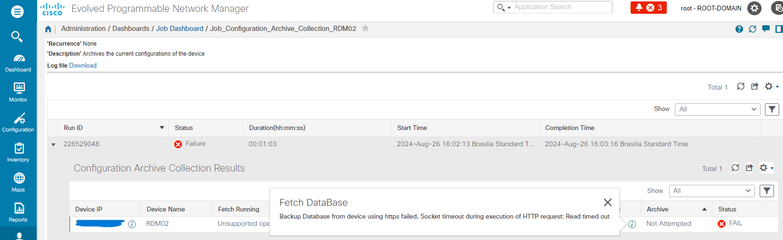
La tâche d'archivage de la configuration utilise la valeur Délai d'attente ILC du périphérique pour chaque activité d'extraction. Une seule tâche d'archivage de la configuration nécessite de 1 à 5 fichiers. Par conséquent, la valeur de délai d'attente de tâche globale est déterminée à l'aide de la logique : Total job timeout = Number of files*Device CLI Timeout. Pour configurer une valeur de délai d'attente CLI, choisissez Inventory > Device Management > Network Devices, cliquez sur l'icône edit device, sélectionnez l'option Telnet/SSH, puis entrez une valeur dans le champ Timeout.
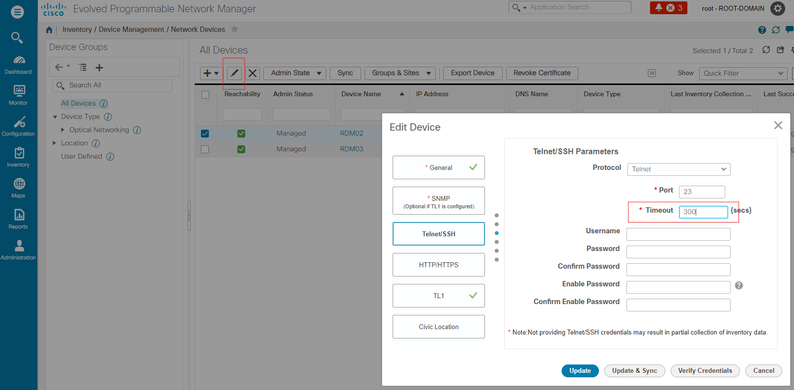
EMS non activé comme « sécurisé » dans NCS2000
Message d'erreur associé :"Échec de la sauvegarde de la base de données à partir du périphérique utilisant https. Échec de l'établissement de la connexion Telnet au périphérique - Cause : Connexion refusée ou dépassement du délai imparti."
Cause première : le paramètre Accès EMS dans NCS2000 (l'accès s'effectue via l'outil CTC) est défini sur Non sécurisé. Il est nécessaire de le configurer en tant que Secure.
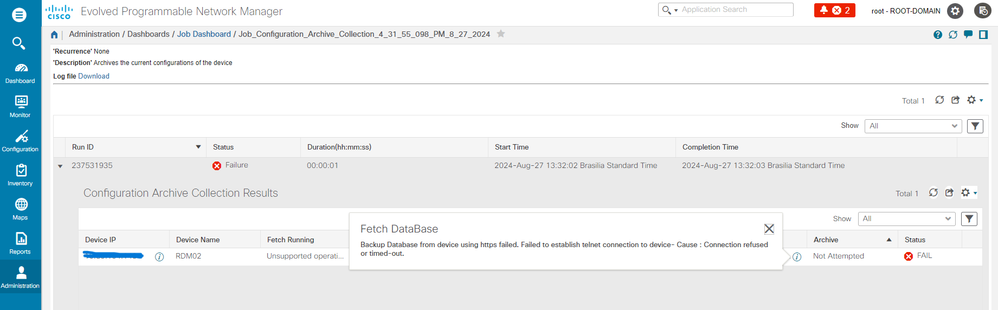
Pour résoudre ce problème, accédez au NCS2000 à l'aide de l'outil CTC, accédez à la vue Node, à l'onglet Provisioning, à l'onglet Security, puis à l'onglet Access et modifiez l'état d'accès sous EMS Access en Secure.
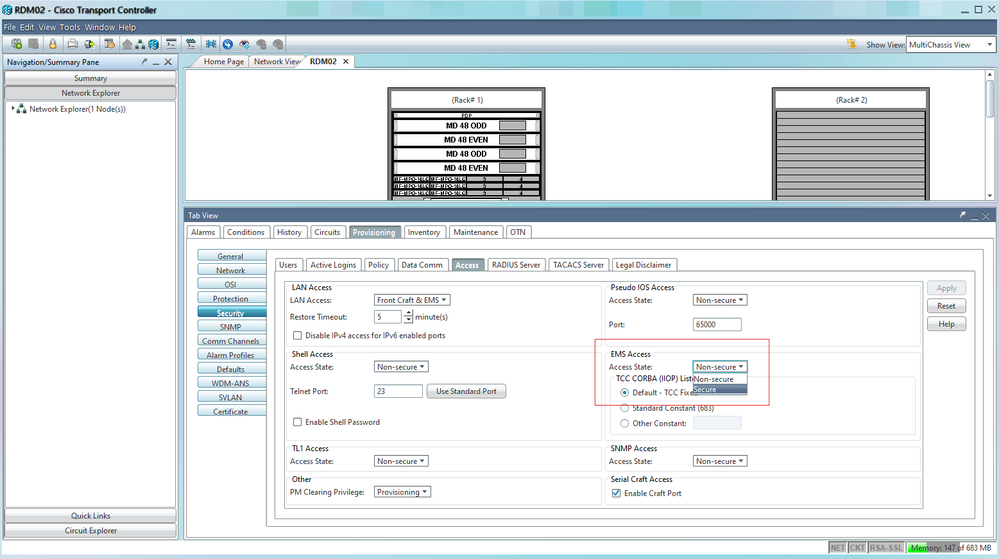
ID de périphérique introuvable
Message d'erreur associé : «Device archive(s) cannot be found. Le ou les périphériques peuvent avoir un ID non valide ou avoir été supprimés du système. »
Cause première : si le périphérique NCS2000 a été supprimé dans EPNM, son ID de périphérique dans la base de données EPNM est modifié. Cependant, la tâche Configuration Archive Collection fait toujours référence à l'ancien ID, et par conséquent elle échoue. La solution de contournement consiste à supprimer et recréer la tâche Configuration Archive Collection pour le périphérique associé.
Conclusion
Ce document décrit en détail comment accéder aux fichiers de configuration à partir des périphériques réseau stockés dans la base de données EPNM.
Trois options ont été données pour accéder aux fichiers : via EPNM directement, export vers un serveur externe et via REST API. Ces méthodes peuvent être utilisées pour automatiser des tâches qui peuvent être exécutées par des systèmes connectés à l'interface nord d'EPNM. Des conseils de dépannage ont également été donnés pour la récupération des fichiers de configuration à partir des périphériques.
Références
[1] Guide de configuration EPNM
[2] API REST EPNM - référence en ligne
https://<Adresse IP EPNM>/webacs/api/v1/index?_docs
Historique de révision
| Révision | Date de publication | Commentaires |
|---|---|---|
1.0 |
06-Sep-2024 |
Première publication |
Contribution d’experts de Cisco
- Angelo Pinelli
Contacter Cisco
- Ouvrir un dossier d’assistance

- (Un contrat de service de Cisco est requis)
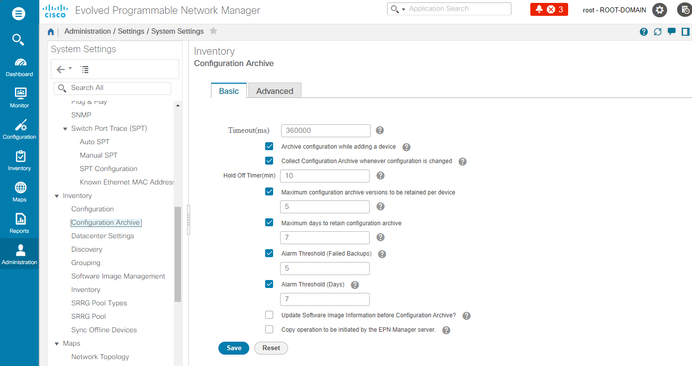

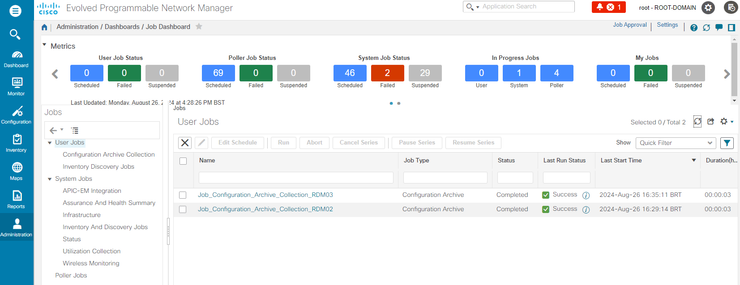
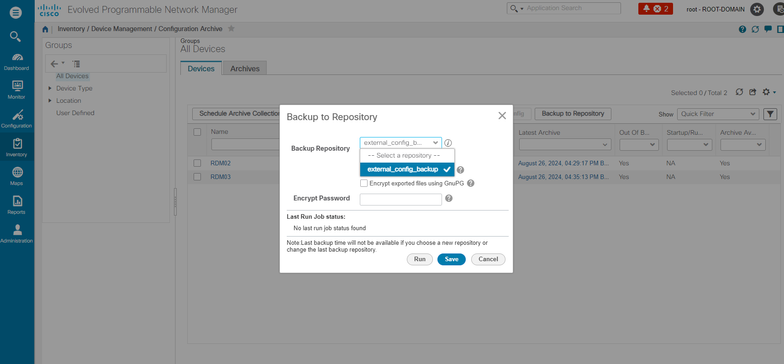
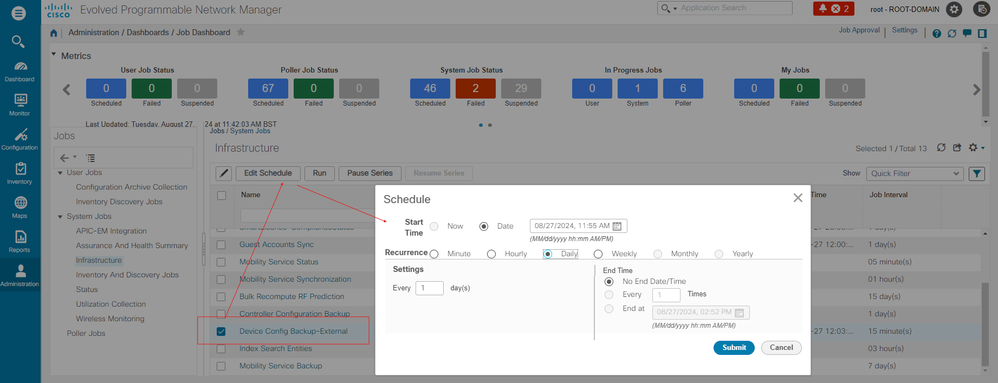
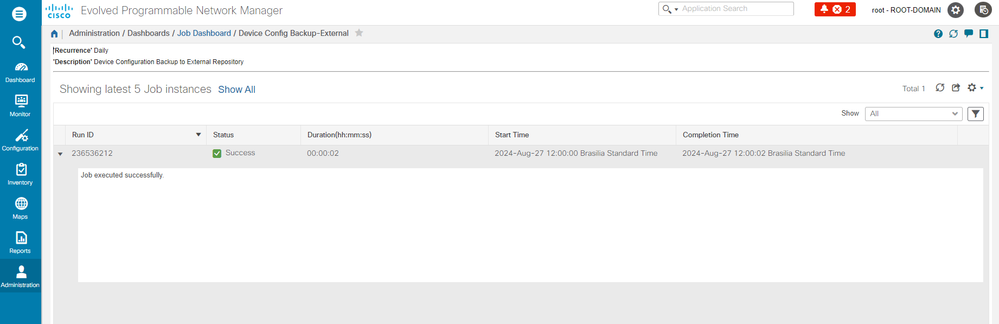
 Commentaires
Commentaires